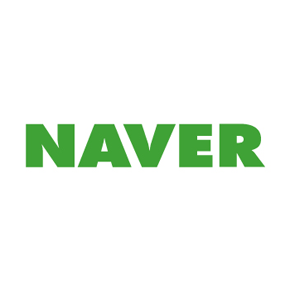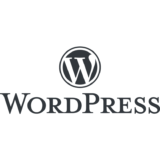WordPressでネットショップや地域のポータルサイトとかをつくるとき、商品リストや店舗リストとかをものすごくたくさん登録しなきゃならない場面にでくわしたらどうしましょう?ひとつづつ管理画面からちまちま入力するのもいいですが、例えばデータの数が10,000とかなってしまったら入力だけで精根尽き果てると思います。いきなりなかなかない展開で始まりましたが、そんなときはCSV形式のデータを一気にインポートできる「CSV Importer」というプラグインを使うとあっさりと終わります。
「CSV Importer」の使い方
「CSV Importer」をインストール
インストールは下のリンクからダウンロードしてFTPでアップロードでもいいですし、管理画面からプラグイン検索してインストールしても大丈夫です。インストールできたらちゃんと有効化しましょう。
WordPress › CSV Importer « WordPress Plugins
「CSV Importer」でインポートできるCSVファイルをつくる
では、インポートする準備ができたので、肝心のCSVファイルを作っていきます。CSV Importerでインポートしたときに、タイトルや記事の中身がきちんと反映されるようにフォーマットにあわせてCSVファイルをつくる必要があります。1行目に何のデータかを表す項目名、2行目からは登録したいデータを入力します。
| 項目 | 説明 |
|---|---|
| csv_post_title | ページタイトル ※必須 |
| csv_post_post | 記事の内容 |
| csv_post_type | 記事のタイプ post:投稿、page:固定ページ、それ以外:カスタム投稿タイプ |
| csv_post_excerpt | 記事の要約 |
| csv_post_categories | カテゴリー 複数ある場合は,(カンマ)で区切る |
| csv_post_tags | タグ 複数ある場合は,(カンマ)で区切る |
| csv_post_date | 投稿の日付 YYYY-mm-dd HH:ii:ss |
| csv_post_author | 投稿者 |
| csv_post_slug | スラッグ |
| csv_post_parent | 親ページID |
| csv_ctax_タクソノミー名 | カスタムタクソノミー 複数ある場合は,(カンマ)で区切る。 |
| カスタムフィールド名 | 「csv_」で始まらない項目はカスタムフィールドとして扱われる |
ひとつ注意していただきたいのは、日本語をあつかうときには「”(ダブルコーテーション)」で囲ってください。あと、文字コードは「UTF-8」改行コードは「LF」にしてください。
「CSV Importer」でインポートする
CSVファイルができたら後はインポートするだけです。【ツール】の【CSV Importer】をクリックします。
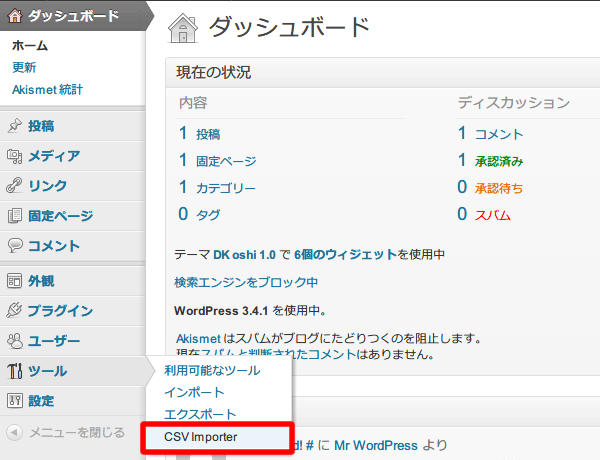
設定できるところがほとんどないので迷うことはないと思います。【Import posts as drafts】にチェックを入れると、下書きとして保存された状態になります。
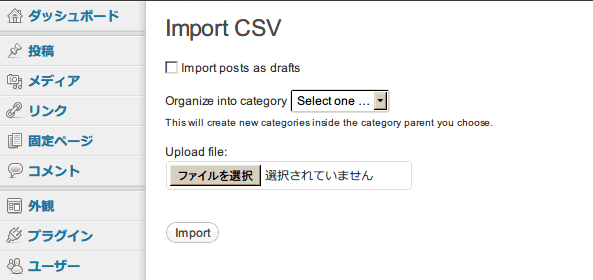
これで、大量のデータも一気にWordPressにインポートできます。